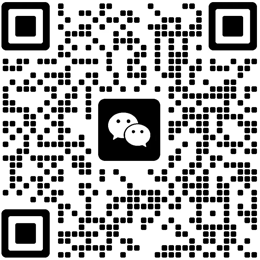如何在Elementor编辑器中配置复制链接按钮的动作?
在如今的网页设计中,用户体验至关重要,尤其是在交互设计上,能够让用户方便地执行某些操作往往能大大提升网站的使用率和满意度。复制链接按钮就是其中一个非常实用的元素,它允许用户一键复制某个链接地址,这对于网站分享、信息获取等场景具有极大的便利性。在Elementor编辑器中,配置复制链接按钮的动作其实非常简单,但却是提升用户体验的一个重要步骤。
本文将为您详细讲解如何在Elementor编辑器中设置和定制复制链接按钮的动作,分析其实际应用场景、配置方法以及可能遇到的问题和解决方案。通过这一设置,您不仅能提升网页的功能性,还能为您的用户提供更加流畅、便捷的操作体验。接下来,我们将一步步深入解析如何通过Elementor来实现这一操作,确保您能够快速掌握并应用到您的网站设计中。
一、Elementor编辑器基础了解
在开始配置复制链接按钮之前,我们需要先了解一下Elementor编辑器本身的功能和使用方式。Elementor是一个强大的网页构建工具,广泛应用于WordPress网站建设中。它提供了一个直观的拖放界面,使得用户可以通过简单的拖动和点击,快速构建出美观且功能丰富的网页。
与传统的HTML和CSS编程方式相比,Elementor让即使是没有编程背景的用户,也能轻松地进行网页设计。Elementor的核心功能之一就是它提供了许多预设的模块和小工具,这些工具可以帮助用户完成各种网页设计任务。从文本、图片到按钮、表单等元素,Elementor都能轻松应对。
了解了Elementor的基本概念后,我们可以开始着手设置“复制链接按钮”这一元素。接下来的步骤将指导您如何在Elementor中添加复制链接按钮,并配置其所需的功能。
二、配置复制链接按钮的前提准备
在开始配置之前,确保您已经安装并启用了Elementor插件,同时也建议您安装Elementor Pro版本,因为一些高级功能可能需要Pro版支持。不过,即便是免费的Elementor版本,也可以通过一些简单的HTML代码和自定义JavaScript来实现复制链接按钮的功能。
如果您的网站还没有使用Elementor,您需要先通过WordPress后台安装并启用该插件。一旦启用,您可以开始构建您的页面。假设您已经在Elementor中创建了一个页面或编辑了一个现有页面,那么我们可以开始设置复制链接按钮。
三、如何添加复制链接按钮
在Elementor中添加一个按钮非常简单,只需要以下几个步骤:
1. 选择按钮小工具:在Elementor的编辑器中,左侧工具栏中有一个“按钮”小工具。将按钮小工具拖放到您想要显示按钮的位置。
2. 编辑按钮文本:点击按钮后,您可以在右侧的设置面板中修改按钮的文本,例如“复制链接”、“复制URL”等。
3. 设置按钮样式:通过Elementor的样式选项,您可以自定义按钮的外观,如颜色、大小、边框、阴影等,确保按钮与网站的整体设计风格一致。
4. 添加链接:这一步非常关键,您可以设置按钮的目标链接。在通常情况下,复制链接按钮不需要直接跳转到某个页面,而是需要触发一个JavaScript脚本来实现复制操作。所以,在“链接”字段中,您无需填写任何URL。
四、实现复制功能的JavaScript代码
虽然在Elementor中创建按钮非常简单,但实现“复制链接”的核心功能,实际上是依赖于JavaScript脚本来完成的。接下来,我们将通过JavaScript来实现复制按钮的功能。
首先,您需要获取目标链接的文本。例如,假设您想要复制的链接是某个页面的URL,您需要在按钮的点击事件中,利用JavaScript获取该链接并将其复制到剪贴板。
1. 插入HTML代码块:回到Elementor编辑器,在按钮旁边或者按钮的HTML区域插入一个HTML代码块,用于放置JavaScript代码。
2. 编写JavaScript代码:在HTML代码块中,输入以下的JavaScript代码:
“`javascript
document.querySelector(“copyButton”).addEventListener(“click”, function() {
var copyText = document.querySelector(“linkToCopy”);
copyText.select();
document.execCommand(“copy”);
alert(“链接已复制到剪贴板!”);
});
“`
在此代码中:
– `copyButton` 是按钮的ID。确保您的复制按钮设置了一个唯一的ID(例如:`copyButton`)。
– `linkToCopy` 是您希望复制的链接的ID。它可以是一个隐藏的文本字段或者直接是一个元素的文本内容。
3. 设置按钮ID和目标链接:将按钮的ID设置为 `copyButton`,并在页面的某处隐藏一个文本元素,其内容是您希望复制的链接。这个文本元素的ID可以设置为 `linkToCopy`。
4. 添加隐藏文本元素:您可以通过Elementor添加一个HTML小工具,在其中插入一个文本框或段落标签,包含您想要复制的URL或链接。
“`html
“`
这里的文本框是不可见的,仅用于存储您希望复制的链接。
五、测试和优化复制链接功能
配置完以上步骤后,您已经成功地将复制链接的功能集成到Elementor中。接下来,您可以进行测试,确保按钮的复制功能正常工作。按以下步骤测试:
1. 在预览模式下点击“复制链接”按钮,确保按钮能够触发复制操作,并且链接被成功复制到剪贴板。
2. 测试不同浏览器和设备,确保该功能在各种平台上都能正常使用。
3. 确保复制后的链接能够在粘贴到其他地方时正确显示。
六、常见问题及解决方案
1. 按钮点击无反应:
– 检查JavaScript代码是否正确插入,并确保按钮ID和链接ID匹配。
– 确保浏览器的JavaScript功能未被禁用。
2. 复制功能仅在某些浏览器中有效:
– 复制功能的兼容性较好,但在某些老旧的浏览器或移动设备上可能存在问题。建议测试并根据需要调整代码。
3. 按钮样式与页面不一致:
– 确保按钮的样式在Elementor中被正确设置,并根据需要调整按钮的外观。
七、总结: Elementor 复制链接按钮
通过在Elementor中配置复制链接按钮的功能,您能够为用户提供一个非常便捷的操作体验,特别是在需要分享页面、文章或其他链接时。虽然Elementor编辑器本身不直接提供复制链接的按钮工具,但通过自定义JavaScript代码,您可以轻松实现这一功能,提升网站的互动性。
通过本文的步骤,您应该能够顺利地在Elementor中配置复制链接按钮,并确保其能够在不同环境下正常工作。在实际应用中,您可以根据需求进一步调整按钮样式和功能,使其更符合网站的整体设计和用户需求。